【FileZilla中文版下载】FileZilla中文版 64&86位 v3.46 绿色便携版
软件介绍
FileZilla中文版是一款专门为程序猿或者网站维护的工种的小伙伴们需要使用的文件传输工具,软件作为一款免费使用并且速度极快的开源性FTP客户端工具,并且软件一直在不断地更新,比某些停滞不前还要收费的FTP客户端可要实用多了!
FileZilla绿色便携版是下载本地之后直接可以使用的版本,并且软件拥有极其清洁的用户界面,操作也很简单,几乎没有上手难度,有需要的小伙伴们,可以在下载FileZilla客户端试试哟~
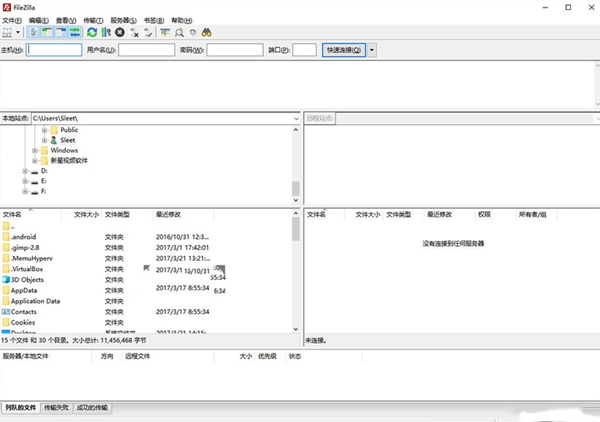
软件特色
1、功能丰富,超过20项实用功能可以帮助用户轻松上传文件
2、开源免费,软件功能在不断的升级更新并且永久免费使用
3、界面清晰,所有功能一目了然用户可以快速掌握操作要点
4、性能稳定,可以确保用户重要文件上传下载途中安全稳定
软件功能
可以断点续传,进行上传、下载(需服务器支持);
自定义命令;
可进行站点管理;
防发呆功能(有的 FTP服务器会将发呆过久的用户赶出,这样发呆的用户就得重复登录);
超时侦测;
支持防火墙;
支持 Socks4/5、HTTP1.1 代理;
可进行 SSL 加密连接;
支持 SFTP(Secure FTP);
可以排队进行上传、下载;
支持拖放;
多国语言支持,包括:简体、繁体中文;
可通过 Kerberos 进行 GSS 验证与加密;
FileZilla绿色便携版使用说明
FileZilla客户端配置方法
1、FileZilla Server完成安装后,弹出【连接到服务器】窗体。可以在【管理密码】输入框中输入本服务器FileZilla Server的密码,输入端口号(端口号和之前安装过程中设置的端口号一致)。然后勾选【总是连接到该服务器】,点击【确定】按钮。建议选中“总是连接到本服务器”的选项,即表示每次启动管理控制台,都是管理本机的FileZilla Server。
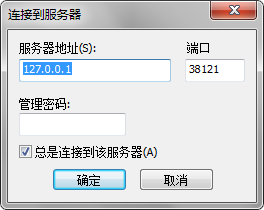
2、启动FileZilla Server的主界面,如果出现平【Logged on】或【Server online】的字样,表示已经顺利上线。点击菜单中的闪电图标切换上线、离线,即可手动开启或关闭FTP服务。
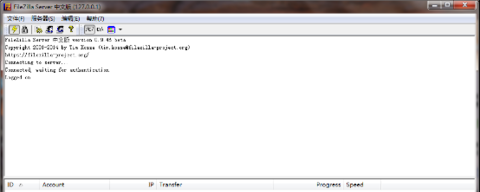
3、依次点击【编辑】——【用户】按钮,弹出【用户】窗体。
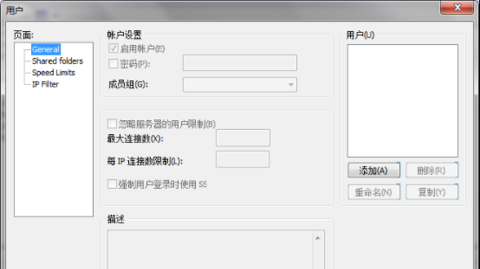
4、首先在【用户】管理区域点击【添加】按钮,弹出【添加用户账户】窗体,输入用户名,点击【确定】按钮,为FTP服务器添加一个用户。然后在【账户设置】区域中可以设置密码。
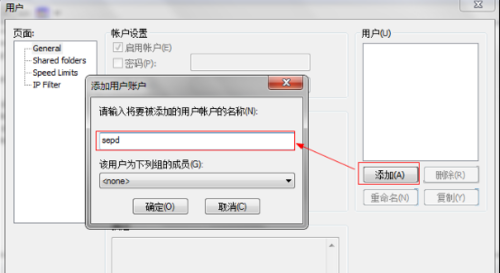
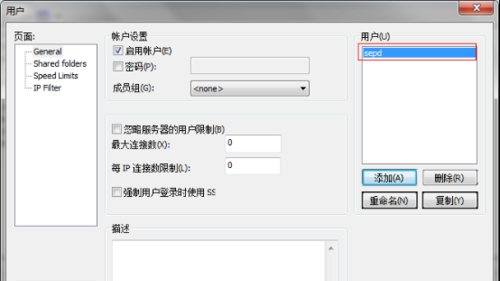
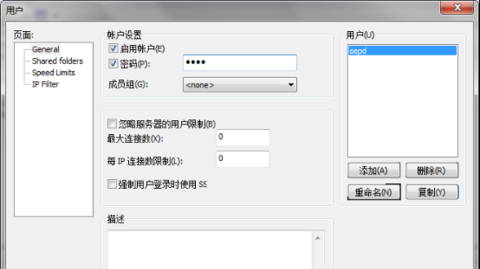
5、在FileZilla Server左侧的【页面】控件树中点击【Shared folders】,在【共享文件夹】区域中点击【添加】按钮,选择一个文件夹作为FTP的共享文件夹,然后点击【设为主目录】按钮,将该目录设置为主目录。最后点击窗体下方的【确定】按钮,完成配置。
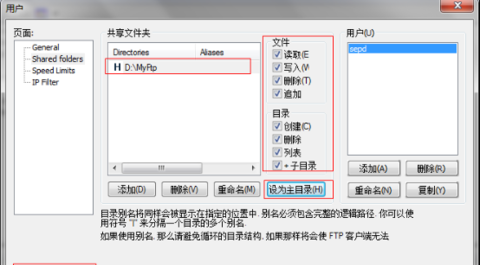
常见问题
1、Filezilla怎么解决中文乱码问题?
使用Filezilla client FTP客户端登陆某些FTP站点会出现中文乱码,原因是FTP服务器端编码与filezilla client端编码不一致造成的,解决方法如下:
文件-站点管理-选中要登陆的站点-字符集-选择”强制UTF-8″ 或使用自定义字符集GB2312,二者之一定能解决中文显示乱码的问题。
2、FTP连接530错误?
这是连接到服务器的帐号密码错误,请检查或修改帐号密码。
3、安装后在桌面没有FileZilla中文版快捷方式?
点击开始菜单,选择程序,找到Filezilla,右键发送到桌面快捷方式。
更新日志
添加支持密码保护的SSH私钥
SSH私钥不腻子的原始格式不再需要转换,如果他们没有密码保护
当使用同步浏览,改变到不两侧存在现在询问是否应该创建丢失的目录的目录
Bug的修复和改进
对SFTP SSH1的支持已被禁用
下载仅供下载体验和测试学习,不得商用和正当使用。
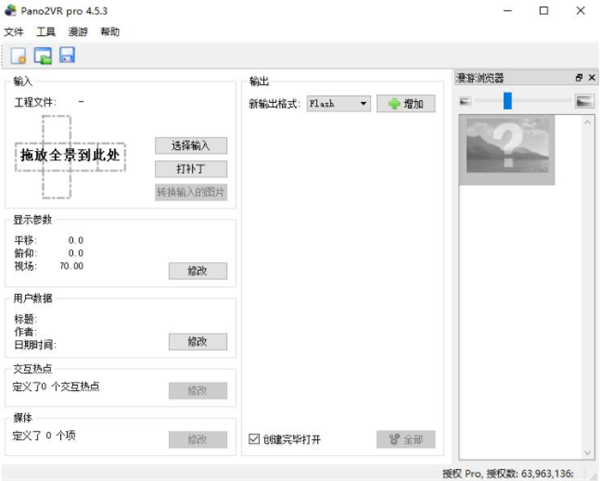
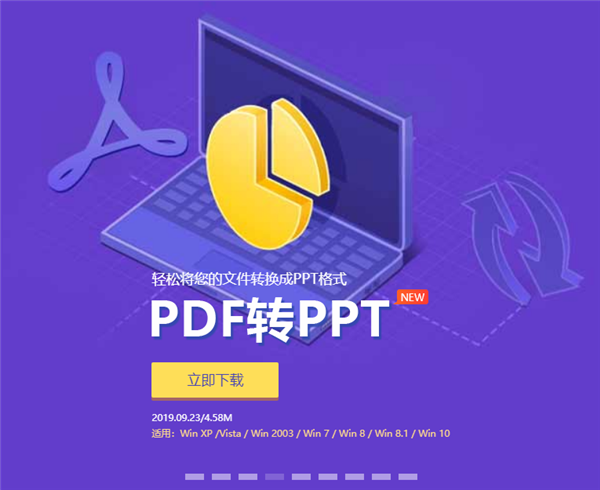
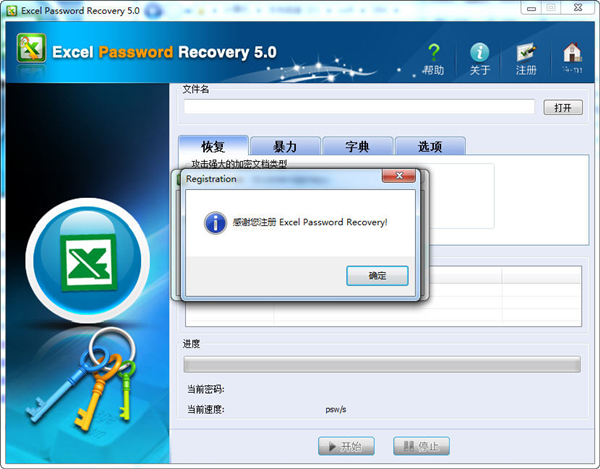
发表评论